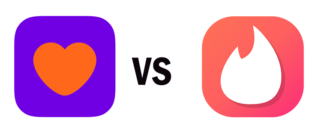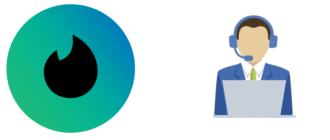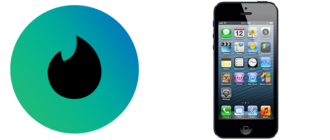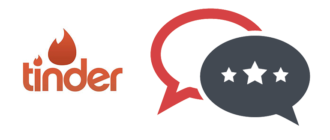Существует несколько способов того, как отправить фото в Тиндер, удалить его или добавить в приложении. Управление аккаунтом требует знания нескольких особенностей. Они позволят не допустить ошибок в работе с фотографиями. Ведь именно картинки выступают представителями человека в социальной сети.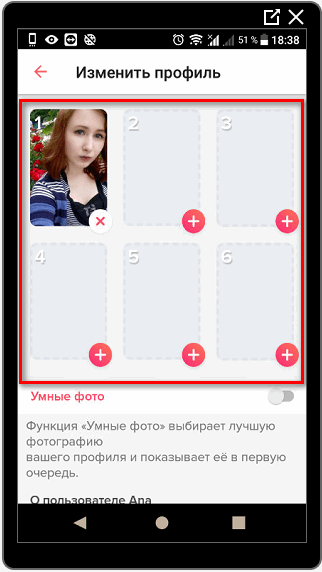
Работа с фото
Управление профилем пользователя имеет несколько особенностей. Для редактирования нужно перейти в раздел настроек. Он расположен на главном экране и отображен как карандаш.
Важно: Вместо картинки может находиться надпись: “Изменить”.
В новом окне появятся пункты, из которых выбирают необходимое действие. От того, что требуется сделать в личном профиле и меняется алгоритм.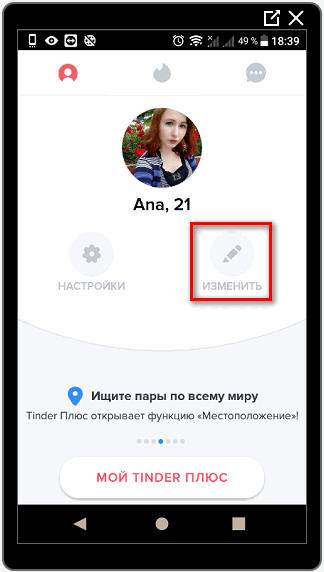
Добавить и удалить
Изначальные действия перед тем, как отправить фото в Тиндер, остаются стандартными. После того, как главный экран сменился настройками, совершают ряд шагов:
- нажимают на знак “+”;
- выбирают фотографию из галереи на мобильном устройстве;
- нажимают на кнопку “Добавить файл”.
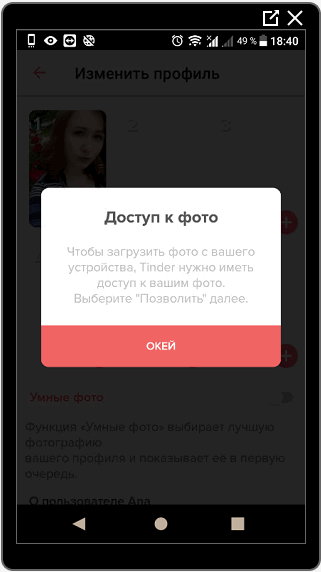
Далее изображение прогружается и начинает отображаться в профиле. Им можно управлять — например, использовать как аватар или применить функцию умного фото. Разрешено добавлять сразу несколько картинок, чтобы не повторять процедуру множество раз.
Удаляют загруженное изображение согласно такому алгоритму:
- На главном экране выбирают значок профиля пользователя.
- В новом окне следует нажать на раздел изменения данных. Он же отображается в виде карандаша.
- Для редактирования откроется панель со всеми доступными фотографиями. Рядом с каждой расположен крестик.
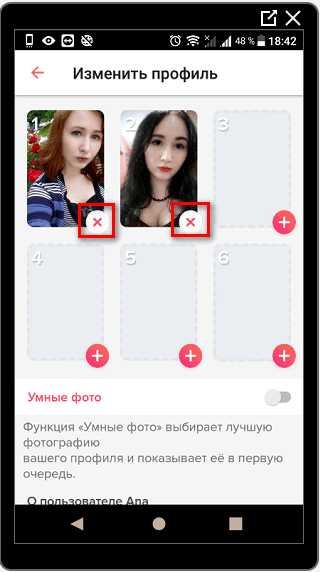
- Убрать изображение из своего профиля можно при нажатии на знак “х” рядом с соответствующей картинкой.
Обратите внимание: После того, как фото удалено, восстановить его нельзя. Нужно заново проводить операцию по добавлению из социальных сетей.
В системе Тиндер нет функции отправки фотографии в личные сообщения. Пользователям предлагают разместить все доступные изображения в профиле. Добавить можно как с мобильного устройства, так и из социальных сетей — Facebook и Instagram. Ограничений по количеству картинок нет, но на всех должен присутствовать владелец аккаунта.
При переписке с другим пользователем разрешены только текстовые сообщения. Хотя для разнообразия беседы присутствует опция добавления в диалог GIF-изображений. Они заранее заготовлены в системе и достаточно выбрать подходящий вариант.
Функция «Умные фото»
Это отдельный раздел Тиндера для эффективной работы с изображениями. При активации функции умных фото автоматически отбираются картинки, привлекающие пару для пользователя. Настраивают раздел в таком порядке:
- Переходят на главный экран. Вверху размещен знак профиля.
- В новом окне нажимают на карандаш или надпись изменений.
- Появляется возможность добавления картинок, их редактирования. Нужно найти строку “Умные фото” и рядом с ней сдвинуть слайдер.
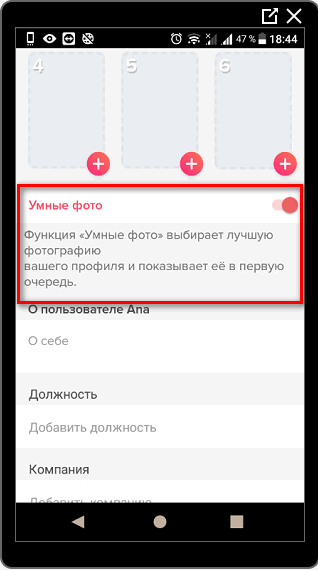
Примечание: Функция доступна только для тех профилей, в которых три и больше изображений.
В приложении Tinder знакомство с людьми основано на фотографиях. Нужно уметь управлять изображениями, чтобы обеспечить интерес к себе.